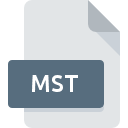
Rozszerzenie pliku MST
Windows Installer Setup Transform Format
-
DeveloperMicrosoft
-
Category
-
Popularność2.9 (10 votes)
Czym jest plik MST?
Pliki z rozszerzeniem MST, znane również jako pliki transformacji, są używane przez system operacyjny Microsoft Windows do przechowywania ustawień instalacji aplikacji Microsoft Windows Installer ( msiexec.exe ). Pliki MST zawierają konfigurację instalacji i parametry aplikacji Windows.
Cel plików MST
Główne zastosowania MST to dostosowanie ustawień Instalatora Windows podczas instalowania różnych aplikacji na dysku. Zawartość pliku MST zmienia się przy każdej modyfikacji preferowanych ustawień instalacji dla danych aplikacji.
Gdzie jest używany plik MST?
Pliki MST są powszechnie używane przez programistów podczas opracowywania oprogramowania, testowania wersji oprogramowania i innych procesów.
Pliki MST zawarte w pakietach MSI
Pliki MST są zwykle zawarte w pełnym pakiecie instalacyjnym, zwykle w archiwum MSI . Pliki transformacji MST pozwalają użytkownikom zmieniać lokalne ustawienia instalacji bez modyfikowania pakietu Instalatora Windows. Odpowiednie ustawienia mogą być zawarte w pakiecie przy użyciu następującej składni:
msiexec installpkg.msi TRANSFORMS = transforms.mst
Programy wspierające rozszerzenie pliku MST
Listę oprogramowania obsługującego pliki MST znajdziesz poniżej. Pliki z rozszerzeniem MST, czy też w każdym innym dowolnym formacie, można spotkać na każdej z platform systemowych. Mogą być przeniesione czy to na urządzenia stacjonarne, czy na platformy mobilne. Nie wszędzie jednak będzie możliwość ich poprawnej obsługi.
Programy obsługujące plik MST
Updated: 09/13/2022
Jak otworzyć plik MST?
Przyczyn, które powodują Twoje problemy z otwieraniem plików MST, może być wiele. Ważne jest jednak, że wszystkie najczęściej występujące problemy z plikami o rozszerzeniu MST można rozwiązać samemu. Możemy to zrobić szybko i bez pomocy eksperta IT. Poniżej prezentujemy instrukcje, które krok po kroku przeprowadzą Cię przez proces rozwiązania Twojego problemu.
Krok 1. Pobierz i zainstaluj Windows Installer
 Najważniejszą i bardzo często występującą przyczyną, która uniemożliwia otwieranie plików MST jest brak odpowiedniego programu, który wspiera pliki MST na Twoim urządzeniu. Tutaj mamy bardzo proste rozwiązanie. Wybierz Windows Installer lub jeden z programów z listy (np. Microsoft Windows, MST File Viewer, Windows Installer XML), pobierz ze strony producenta i zainstaluj. Pełną listę programów z podziałem na systemy operacyjne znajdziesz powyżej. Jeżeli chcesz pobrać instalator Windows Installer i zrobić to bezpiecznie, sugerujemy aby odwiedzić stronę producenta Microsoft Corporation i skorzystać z ich repozytorium.
Najważniejszą i bardzo często występującą przyczyną, która uniemożliwia otwieranie plików MST jest brak odpowiedniego programu, który wspiera pliki MST na Twoim urządzeniu. Tutaj mamy bardzo proste rozwiązanie. Wybierz Windows Installer lub jeden z programów z listy (np. Microsoft Windows, MST File Viewer, Windows Installer XML), pobierz ze strony producenta i zainstaluj. Pełną listę programów z podziałem na systemy operacyjne znajdziesz powyżej. Jeżeli chcesz pobrać instalator Windows Installer i zrobić to bezpiecznie, sugerujemy aby odwiedzić stronę producenta Microsoft Corporation i skorzystać z ich repozytorium.
Krok 2. Zaktualizuj Windows Installer do najnowszej wersji
 Kiedy masz już zainstalowany Windows Installer na swoim urządzeniu, a pliki MST nadal nie otwierają się poprawnie, sprawdź, czy posiadasz aktualną wersję oprogramowania. Może zdarzyć się sytuacja, że podczas udostępniania aktualizacji swojego oprogramowania producenci wprowadzają możliwość korzystania z innych, nowszych formatów plików. Z tego właśnie powodu nieaktualna wersja Windows Installer może nie wspierać plików o rozszerzeniu MST. Jednak wszystkie rozszerzenia plików, które były obsługiwane przez poprzednie wersje oprogramowania, będą też wspierane w najnowszej wersji Windows Installer.
Kiedy masz już zainstalowany Windows Installer na swoim urządzeniu, a pliki MST nadal nie otwierają się poprawnie, sprawdź, czy posiadasz aktualną wersję oprogramowania. Może zdarzyć się sytuacja, że podczas udostępniania aktualizacji swojego oprogramowania producenci wprowadzają możliwość korzystania z innych, nowszych formatów plików. Z tego właśnie powodu nieaktualna wersja Windows Installer może nie wspierać plików o rozszerzeniu MST. Jednak wszystkie rozszerzenia plików, które były obsługiwane przez poprzednie wersje oprogramowania, będą też wspierane w najnowszej wersji Windows Installer.
Krok 3. Zmień domyślną aplikację do otwierania plików MST na Windows Installer
Po zainstalowaniu Windows Installer w ostatniej dostępnej wersji należy upewnić się, że oprogramowanie jest wybrane jako domyślne do obsługi plików MST. Wykonanie tego zadania jest dość proste i podobne na wszystkich systemach operacyjnych.

Procedura wyboru domyślnej aplikacji na Windows
- Klikając na ikonie pliku MST prawym przyciskiem myszy, skorzystaj z rozwiniętego menu wybierając opcję
- Kliknij
- Na koniec kliknij , wskaż lokalizację katalogu, w którym zainstalowany jest Windows Installer i zaznaczając opcję Zawsze używaj wybranego programu do otwierania plików MST potwierdź całą operację przyciskiem

Procedura wyboru domyślnej aplikacji na Mac OS
- Z menu podręcznego, które pojawi się po kliknięciu na ikonie pliku MST prawym przyciskiem myszy, wybierz
- Przejdź do części o nazwie . Jeśli nie jest otwarta, kliknij na jej tytuł, aby rozwinąć dostępne opcje
- Z listy wybierz odpowiedni program i zatwierdź przyciskiem .
- Po tej czynności system wyświetli komunikat Ta zmiana zostanie zastosowana do wszystkich dokumentów z rozszerzeniem MST. Kliknij aby zakończyć proces.
Krok 4. Przeanalizuj plik MST p
Po wykonaniu czynności z poprzednich punktów problem nadal nie został rozwiązany? Musisz sprawdzić plik MST. Może pojawić się wiele problemów, które uniemożliwiają otwarcie pliku.

1. Sprwadź czy plik MST jest bezpieczny i nie jest zainfekowany szkodliwym oprogramowaniem
Jeśli plik MST został zainfekowany, szkodliwe oprogramowanie uniemożliwia jego poprawne otwarcie. Najbezpieczniej jest od razu przeskanować plik Twoim programem antywirusowym, bądź skorzystać ze skanera antywirusowego online. Jeśli okaże się, że plik MST jest zainfekowany, musisz postępować zgodnie z wyświetlonymi zaleceniami.
2. Sprwadź czy plik MST jest nieuszkodzony
Jeżeli dostałeś plik MST od innej osoby, poproś o wysłanie jeszcze jednej kopii oryginalnego pliku. Podczas kopiowania pliku mogły pojawić się błędy, które spowodowały, że nie został skopiowany w całości i jest niekompletny. To może być przyczyna problemów. W czasie pobierania pliku z rozszerzeniem MST z internetu również mogły pojawić się błędy które spowodowały że nie został pobrany w całości. Spróbuj go pobrać jeszcze raz.
3. Sprawdź, czy posiadasz uprawnienia Administratora
Niektóre pliki wymagają posiadania najwyższych uprawnień w systemie, aby była możliwość ich otwarcia. Wyloguj się z obecnego i zaloguj na konto z odpowiednimi uprawnieniami. Po wykonaniu tej czynności spróbuj otworzyć plik Windows Installer Setup Transform Format
4. Sprawdź, czy Twoje urządzenie nie jest zbyt obciążone i posiada odpowiednią ilość zasobów do otwarcia Windows Installer
W sytuacji kiedy system operacyjny jest zbyt obciążony, aby poradzić sobie z otwarciem programu obsługującego pliki z rozszerzeniem MST, należy zamknąć wszystkie inne aplikacje.
5. Sprawdź czy Twój system operacyjny i sterowniki są aktualne
Aktualne wersje oprogramowania i sterowników mogą pomóc rozwiązać problemy z Windows Installer Setup Transform Format, ale także wpłyną na bezpieczeństwo Twojego urządzenia i systemu operacyjnego. Być może jedna z dostępnych aktualizacji systemu operacyjnego lub zainstalowanych sterowników rozwiązuje problemy z plikami MST, które występowały w jednej z poprzednich wersji oprogramowania.
Konwersja pliku MST
Konwersje pliku z rozszerzenia MST do innego formatu
Konwersje pliku z innego formatu do pliku MST
Chcesz pomóc?
Jeżeli posiadasz dodatkowe informacje na temat rozszerzenia pliku MST będziemy wdzięczni, jeżeli podzielisz się nimi z użytkownikami naszego serwisu. Skorzystaj z formularza znajdującego się tutaj i prześlij nam swoje informacje dotyczące pliku MST.

 Windows
Windows 


